- Как отключить рекламу на андроиде
- Простые способы
- Установка приложений-адблокеров
- Отключение уведомлений
- Очистка кэша и данных приложений
- Настройки
- Отключение персонализированной рекламы
- Отключение интересов на основе активности
- Вопрос-ответ:
- Как отключить рекламу на андроиде?
- Какие настройки андроида помогут отключить рекламу?
- Какие приложения-блокировщики рекламы можно использовать на андроиде?
- Как отключить персонализированную рекламу на андроиде?
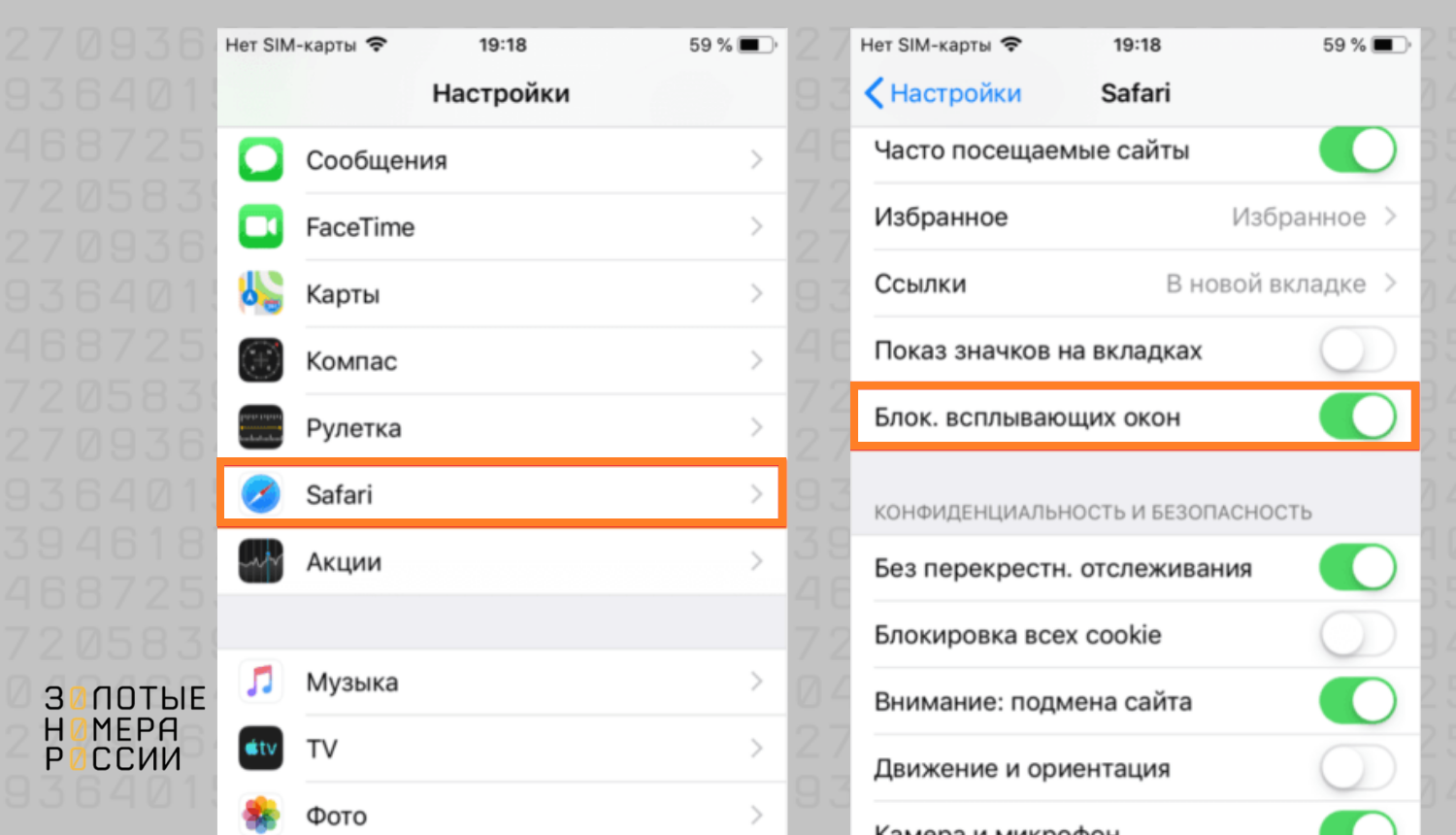
В наше время, когда мобильные устройства стали неотъемлемой частью нашей жизни, реклама в интернете стала неизбежным явлением. Она преследует нас везде: в приложениях, на сайтах, в социальных сетях. Но что делать, если вы устали от назойливых баннеров и видеороликов, которые появляются на вашем экране в самый неподходящий момент? В этой статье мы расскажем вам о простых способах и настройках, которые помогут вам отключить рекламу на андроиде.
Первым и самым простым способом является установка специальных приложений для блокировки рекламы. Они работают на принципе фильтрации контента и блокируют назойливые рекламные элементы, не позволяя им отображаться на вашем экране. Одним из самых популярных приложений такого рода является AdGuard. Оно не только блокирует рекламу в приложениях и на сайтах, но и защищает ваше устройство от вредоносных программ и трекеров.
Если вы не хотите устанавливать дополнительные приложения, вы можете воспользоваться встроенными настройками вашего андроид-устройства. В настройках Android есть возможность отключить персонализированную рекламу, которая основана на ваших предпочтениях и интересах. Для этого перейдите в раздел «Google» в настройках, затем выберите «Реклама» и отключите опцию «Персонализированная реклама».
Также вы можете воспользоваться настройками в самом браузере. Например, в Google Chrome есть возможность включить блокировку рекламы. Для этого откройте браузер, перейдите в настройки, затем выберите «Сайты» и включите опцию «Блокировать рекламу на некоторых сайтах». Это поможет избавиться от назойливых рекламных баннеров и всплывающих окон во время просмотра веб-страниц.
Как отключить рекламу на андроиде

Для этого необходимо перейти в настройки устройства и разрешить установку приложений из неизвестных источников. Затем можно скачать и установить одно из множества доступных приложений для блокировки рекламы.
После установки приложения необходимо запустить его и выполнить несколько простых настроек. Обычно приложение предлагает выбрать, какие типы рекламы блокировать, например, баннеры, всплывающие окна или видеорекламу.
После настройки приложение будет работать в фоновом режиме и автоматически блокировать рекламу на устройстве. Это позволит существенно снизить количество назойливых рекламных сообщений и улучшить пользовательский опыт.
Таким образом, отключить рекламу на андроиде можно с помощью специальных приложений, которые блокируют рекламу в интернете и в других приложениях. Это простой и эффективный способ улучшить пользовательский опыт и избавиться от назойливой рекламы на устройстве.
Простые способы
Еще один простой способ — настройки в самом андроиде. В настройках устройства можно найти раздел «Google» или «Google Services». В этом разделе можно отключить персонализированную рекламу, что поможет снизить количество рекламных объявлений, которые вы видите в интернете.
Также можно воспользоваться настройками в браузере. Некоторые браузеры, такие как Google Chrome или Mozilla Firefox, имеют встроенные функции блокировки рекламы. В настройках браузера можно найти опцию «Блокировка рекламы» или «Блокировка всплывающих окон». Включив эту опцию, вы сможете отключить рекламу на всех сайтах, которые вы посещаете в этом браузере.
Используя эти простые способы, вы сможете значительно снизить количество рекламы, которую вы видите на своем андроид-устройстве. Это поможет вам сосредоточиться на важных задачах и улучшит вашу интернет-переживаемость.
Установка приложений-адблокеров

Для установки приложений-адблокеров на Android необходимо выполнить следующие шаги:
- Откройте Google Play Store на своем устройстве.
- В поисковой строке введите «адблокер» или «блокировка рекламы».
- Выберите одно из предложенных приложений-адблокеров.
- Нажмите на кнопку «Установить» и подождите, пока приложение загрузится и установится на ваше устройство.
- После установки откройте приложение и следуйте инструкциям по настройке.
После установки и настройки приложения-адблокера, реклама будет блокироваться на вашем устройстве, что позволит вам наслаждаться более комфортным использованием мобильного устройства без назойливой рекламы.
Обратите внимание, что некоторые приложения-адблокеры могут требовать дополнительных настроек или разрешений для работы на вашем устройстве. Будьте внимательны при установке и настройке приложений-адблокеров, чтобы избежать возможных проблем или конфликтов с другими приложениями.
Отключение уведомлений

Реклама в интернете может быть раздражающей и отвлекающей, особенно на мобильном устройстве на базе Android. Однако, существуют способы отключить уведомления и блокировку рекламы на вашем устройстве.
Во-первых, вы можете настроить уведомления в настройках вашего устройства Android. Для этого перейдите в раздел «Настройки» и найдите раздел «Уведомления». В этом разделе вы можете выбрать, какие приложения могут отправлять вам уведомления, а какие нет. Вы можете отключить уведомления от приложений, которые часто показывают рекламу.
Во-вторых, вы можете установить специальные приложения для блокировки рекламы на вашем устройстве Android. Эти приложения могут блокировать рекламные баннеры и уведомления, которые могут появляться в различных приложениях и на веб-страницах. Некоторые из таких приложений включают в себя AdGuard, Blokada и AdAway.
Наконец, вы можете использовать настройки веб-браузера, чтобы блокировать рекламу на веб-страницах. В большинстве веб-браузеров для Android есть встроенные функции блокировки рекламы, которые можно включить в настройках браузера. Например, в Google Chrome вы можете открыть настройки браузера, перейти в раздел «Сайты» и включить функцию «Блокировать рекламу на некоторых сайтах».
Отключение уведомлений и блокировка рекламы на вашем устройстве Android может значительно улучшить ваш опыт использования мобильного устройства, освободив вас от назойливых рекламных сообщений и уведомлений.
Очистка кэша и данных приложений
Для очистки кэша и данных приложений настройки Android предлагают простой и удобный способ. Для этого необходимо выполнить следующие шаги:
| 1. | Откройте настройки вашего устройства Android. |
| 2. | Выберите раздел «Приложения» или «Управление приложениями». |
| 3. | Найдите приложение, отображение рекламы которого вы хотите отключить. |
| 4. | Откройте настройки этого приложения. |
| 5. | Выберите раздел «Хранилище» или «Память». |
| 6. | Нажмите на кнопку «Очистить кэш» или «Очистить данные». |
После выполнения этих шагов кэш и данные приложения будут удалены, что может помочь в блокировке отображения рекламы в интернете. Однако, стоит учитывать, что при очистке данных приложения могут быть сброшены все настройки и сохраненные данные, поэтому перед выполнением этой операции рекомендуется сделать резервную копию важной информации.
Настройки
Для отключения рекламы на устройстве Android можно воспользоваться различными настройками и функциями, доступными в операционной системе.
1. Отключение интернета. Один из самых простых способов избавиться от рекламы — отключить интернет на мобильном устройстве. Для этого можно воспользоваться функцией «Автономный режим» или отключить Wi-Fi и мобильные данные в настройках устройства.
2. Настройки приложений. В настройках устройства можно найти раздел «Приложения» или «Управление приложениями», где можно управлять разрешениями и настройками каждого приложения. В этом разделе можно отключить разрешение на показ рекламы для конкретных приложений.
3. Блокировка рекламы в браузере. Если реклама появляется только при использовании интернет-браузера, можно воспользоваться специальными настройками блокировки рекламы в браузере. Некоторые популярные браузеры, такие как Google Chrome или Mozilla Firefox, предлагают встроенные функции блокировки рекламы или дополнительные расширения для этой цели.
4. Использование специальных приложений. В Google Play Store можно найти множество приложений, которые помогут отключить или блокировать рекламу на устройстве Android. Некоторые из них предлагают дополнительные функции, такие как фильтрация рекламы в других приложениях или блокировка нежелательных уведомлений.
Важно помнить, что отключение рекламы может привести к некоторым ограничениям в использовании некоторых приложений или сервисов. Поэтому перед внесением изменений в настройки рекомендуется ознакомиться с возможными последствиями и прочитать отзывы о приложениях или функциях, которые вы собираетесь использовать.
Отключение персонализированной рекламы
Для этого необходимо выполнить следующие шаги:
- Откройте настройки вашего устройства Android.
- Выберите раздел «Google» или «Google-аккаунт».
- Перейдите в раздел «Реклама».
- Включите опцию «Отключить персонализированную рекламу».
После выполнения этих настроек, реклама, которая будет отображаться на вашем устройстве Android, будет не персонализированной и не будет основываться на ваших предпочтениях и интересах.
Отключение персонализированной рекламы может значительно уменьшить количество назойливой рекламы, которую вы видите в приложениях и в интернете на своем устройстве Android.
Отключение интересов на основе активности

Настройки на устройстве на базе Android позволяют отключить персонализированную рекламу, основанную на вашей активности в интернете. Это может быть полезно, если вы не хотите, чтобы ваши интересы использовались для показа рекламы в мобильных приложениях.
Чтобы отключить интересы на основе активности, выполните следующие шаги:
- Откройте настройки на вашем устройстве Android.
- Прокрутите вниз и выберите «Google».
- Выберите «Реклама».
- В разделе «Интересы на основе активности» выключите переключатель.
После отключения интересов на основе активности, реклама в мобильных приложениях будет менее персонализированной и не будет основываться на вашей активности в интернете.
Вопрос-ответ:
Как отключить рекламу на андроиде?
Есть несколько простых способов отключить рекламу на андроиде. Один из них — использовать специальные приложения-блокировщики рекламы, такие как AdGuard или Blokada. Эти приложения блокируют рекламные баннеры и всплывающие окна на уровне системы, что позволяет избавиться от большей части назойливой рекламы. Также можно отключить персонализированную рекламу в настройках Google, отключив функцию «Реклама по интересам».
Какие настройки андроида помогут отключить рекламу?
В настройках андроида есть несколько опций, которые помогут отключить рекламу. Во-первых, можно отключить уведомления от конкретных приложений, которые часто показывают рекламу. Для этого нужно зайти в настройки, выбрать «Приложения и уведомления», затем выбрать нужное приложение и отключить уведомления. Также можно отключить персонализированную рекламу в настройках Google, отключив функцию «Реклама по интересам».
Какие приложения-блокировщики рекламы можно использовать на андроиде?
На андроиде можно использовать различные приложения-блокировщики рекламы, которые помогут избавиться от назойливых рекламных баннеров и всплывающих окон. Некоторые из популярных приложений-блокировщиков рекламы включают в себя AdGuard, Blokada, AdAway и DNS66. Эти приложения блокируют рекламу на уровне системы, что позволяет избавиться от большей части рекламы во всех приложениях и на веб-страницах.
Как отключить персонализированную рекламу на андроиде?
Чтобы отключить персонализированную рекламу на андроиде, нужно зайти в настройки Google. Для этого откройте приложение Google на своем устройстве, нажмите на иконку профиля в верхнем правом углу, затем выберите «Настройки». В разделе «Общие» найдите опцию «Реклама» и нажмите на нее. Затем отключите функцию «Реклама по интересам». После этого Google перестанет использовать ваши данные для показа персонализированной рекламы.






